VSCode中的下载VSIX是指什么?
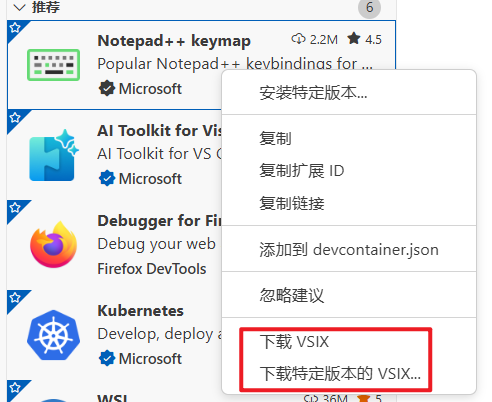
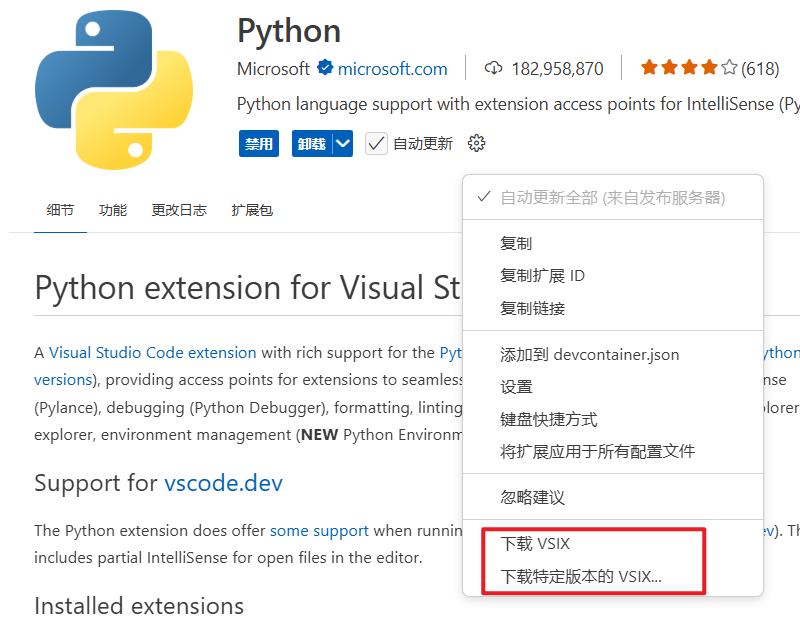
在 VS Code 中下载和安装 .vsix 文件是一种离线安装扩展的方式。.vsix 文件是 VS Code 扩展的安装包文件,就像 .exe 是 Windows 程序的安装包,.apk 是 Android 应用的安装包一样。这个后缀名代表 Visual Studio Intextensions。Intextensions的正确理解方式是:“Visual Studio” (产品名) + “In-Extensions” (深度集成的扩展功能)。这个名称很好地体现了 Visual Studio 试图为其扩展生态系统所打造的形象:强大、原生、无缝。而文件后缀 .vsix 中的 ix 也正是取自于这个创造出来的词 Intextensions。它想传递的理念是:这些扩展不是外挂的、分离的,而是与 Visual Studio 开发环境无缝集成、深度结合的,成为了开发环境内在的一部分。
为什么需要 .vsix 文件?(使用场景)
通常,我们直接在 VS Code 的扩展市场里点击安装即可。但在以下几种情况下,你就需要手动处理 .vsix 文件:
-
离线环境/网络受限:你的开发机器无法访问互联网(例如在内网、隔离环境或网络条件极差的情况下)。你可以先在另一台能上网的电脑上下载好
.vsix文件,然后用U盘等工具拷贝到目标机器上进行安装。 -
安装特定版本:你可能需要安装一个扩展的旧版本(因为新版本有 Bug),或者想尝鲜预发布版本(Pre-release version)。在扩展市场的界面里通常只能安装最新稳定版,而下载
.vsix文件可以让你自由选择版本。 -
测试未发布的扩展:如果你是自己开发 VS Code 扩展的开发者,你会将代码打包成
.vsix文件来进行测试和分发。 -
安装第三方扩展:有些扩展可能由于某些原因不在官方的 VS Code 市场中提供,开发者可能会直接在自己的网站或 GitHub Release 页面上提供
.vsix文件供用户下载安装。
如何获取 .vsix 文件?
主要有两个官方途径:
-
从 VS Code 扩展市场网站下载:
-
访问 Visual Studio Code Marketplace。
-
搜索你需要的扩展,进入其详情页。
-
在页面的右侧,你会看到一个 “Download Extension” 按钮,点击它即可下载
.vsix文件。 -
在这里你可以选择下载历史版本或预发布版本。
-
-
使用 VS Code 命令行工具:
-
如果你已经安装了 vsce(Visual Studio Code Extensions)命令行工具,可以使用以下命令下载:
-
vsce download <publisher>.<extension-name> [<version> | latest]
# 示例:下载 Python 扩展的最新版
vsce download ms-python.python如何安装 .vsix 文件?
在 VS Code 中安装 .vsix 文件非常简单:
-
打开 VS Code。
-
切换到扩展视图(快捷键
Ctrl+Shift+X)。 -
点击扩展视图顶部的
...更多操作按钮。 -
在弹出的菜单中,选择 “从VSIX安装...”。
-
在文件选择器中,找到你下载好的
.vsix文件并选择它。 -
VS Code 会开始安装,安装完成后会提示你重启或重新加载窗口以启用新扩展。
更快捷的方法:你也可以直接在文件管理器中对 .vsix 文件右键单击,选择“通过 Code 打开”,VS Code 会自动启动并开始安装流程。
简单来说,下载 .vsix 文件就是为你提供了一种更灵活、更可控的扩展安装和管理方式,特别是在网络受限或有特定版本需求的情况下非常有用。
